Показати зміст статті
Скриншот — це цифрове зображення екрана вашого пристрою, чи то телефон, планшет, чи то комп’ютер. Він захоплює все, що відображається на екрані в цей момент, і зберігає це як зображення. Розповідаємо, як зробити скриншот на планшеті залежно від операційної системи.
Універсальні методи для більшості планшетів
Перш ніж заглиблюватися в особливості конкретних систем, варто освоїти кілька базових технік, які стали негласним стандартом в індустрії. Вони працюють на переважній більшості пристроїв, що робить їх відправною точкою для будь-якого користувача.
Найпоширеніший спосіб — це використання комбінації фізичних кнопок. Необхідно одночасно затиснути і потримати одну-дві секунди кнопки «Живлення» і «Зменшення гучності». Успішне створення знімка зазвичай супроводжується характерним звуком затвора камери і короткою візуальною анімацією, наче екран сфотографували. Якщо з першого разу не вийшло, варто спробувати натиснути кнопки більш синхронно — часто проблема криється саме в цьому.
Інший простий метод не вимагає спритності пальців і доступний через панель швидких налаштувань. Для цього потрібно провести пальцем від верхнього краю екрана вниз, щоб відкрити «шторку» з основними функціями. Серед іконок Wi-Fi, Bluetooth і режиму польоту часто є і значок для створення скриншота, який може називатися «Знімок екрана» або зображати ножиці. Якщо такої іконки немає, її можна додати через меню редагування панелі швидких налаштувань.
Обидва ці підходи вважаються найбільш надійними та простими. Освоївши їх, можна легко робити скриншоти практично на будь-якому планшеті, не витрачаючи час на пошуки інструкцій.
Як зробити скриншот на різних операційних системах
Операційна система планшета визначає основний набір функцій, включно зі способами створення знімків екрана. Хоча універсальні методи працюють майже скрізь, кожна система пропонує свої унікальні можливості та поєднання клавіш, які корисно знати.
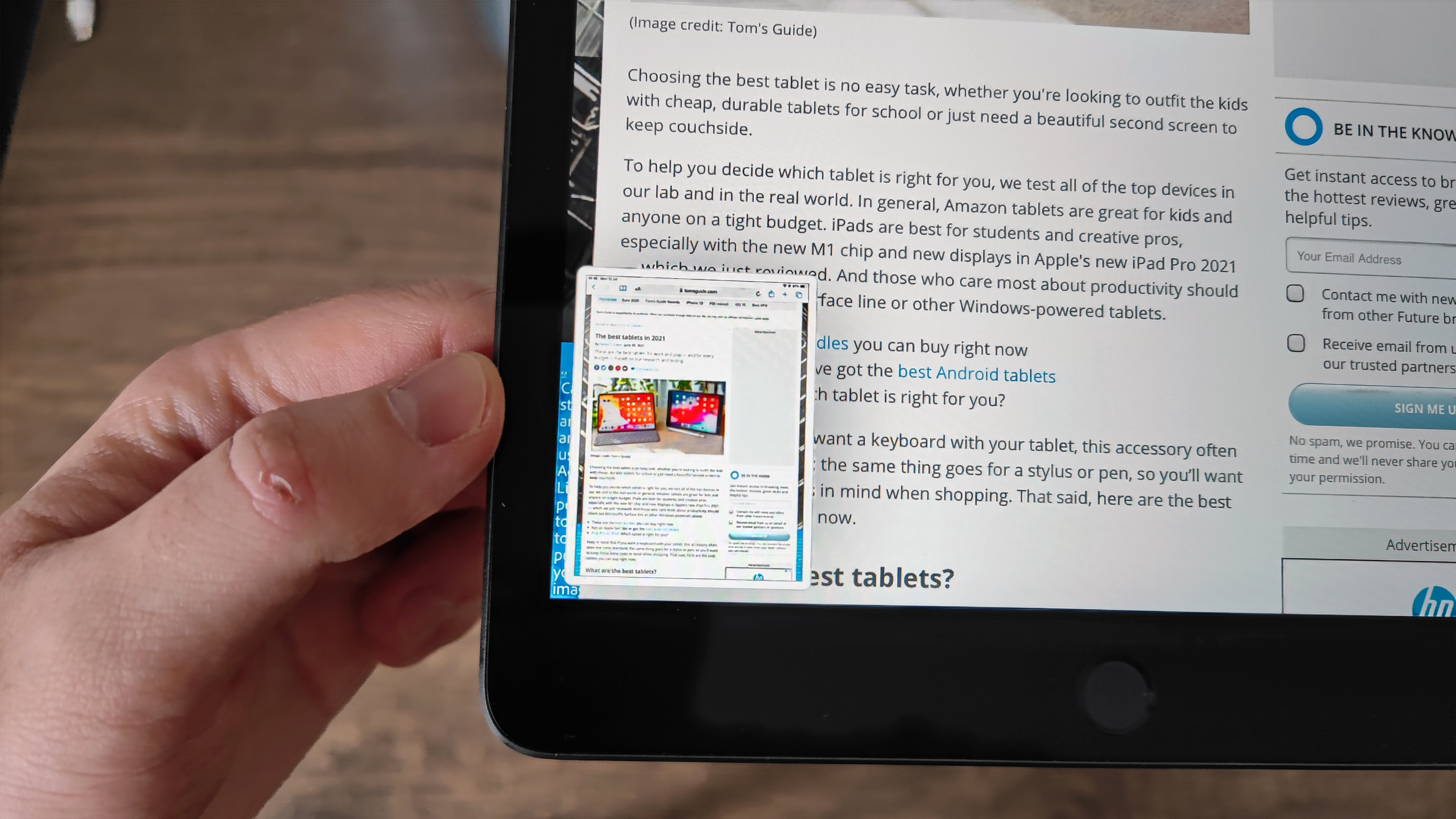
Планшети на Android
На пристроях з Android стандартним методом залишається комбінація кнопок «Живлення» і «Зменшення гучності». Це найпростіший спосіб як зробити скрин на планшеті Леново і пристроях інших брендів.
Однак ОС підтримує й інші зручні інструменти. Наприклад, на версіях системи 12 і новіше з’явилася функція довгого скриншота. Після створення звичайного знімка на екрані з’являється меню, де можна вибрати опцію «Прокрутка» або «Збільшити площу», щоб захопити всю вебсторінку або список цілком.
Крім того, на багатьох планшетах можна активувати функцію жестом — провівши трьома пальцями вниз по дисплею. Ще один варіант — використовувати голосового асистента, вимовивши команду «Окей, Google, зроби скріншот».
Особливості для планшетів Samsung
Планшети Galaxy, працюючи на Android, пропонують кілька фірмових способів створення знімків екрана, які роблять процес ще зручнішим.
Один із найвідоміших способів, як зробити скрин на планшеті Самсунг — це жест ребром долоні. Для його використання потрібно спочатку активувати опцію в налаштуваннях: «Додаткові функції» → «Рухи та жести» → «Знімок екрана долонею». Після цього достатньо провести ребром долоні по екрану, щоб зробити скріншот. Цей метод особливо зручний, коли немає можливості натискати кнопки.
Для власників планшетів з підтримкою електронного пера S Pen (наприклад, серії Galaxy Tab S) є ще один просунутий інструмент. Потрібно витягти S Pen, після чого на екрані з’явиться меню контекстних команд Air Command. У цьому меню слід вибрати пункт «Знімок і начерк» (або «Screen write»). Планшет негайно зробить скриншот, який можна одразу ж відредагувати: додати позначки, щось обвести або написати текст просто пером. Це ідеально підходить для створення швидких нотаток поверх зображення.
Apple iPad (iPadOS)
На планшетах від Apple спосіб створення скриншота залежить від моделі пристрою:
- для iPad з кнопкою «Додому» (як правило, старіші моделі) використовується одночасне натискання верхньої кнопки «Живлення» і круглої кнопки «Додому» під екраном;
- для сучасних моделей iPad (без кнопки «Додому», з тонкими рамками) комбінація інша: потрібно одночасно натиснути верхню кнопку «Живлення» і кнопку збільшення гучності.
Відразу після створення знімка його мініатюра з’являється в лівому нижньому кутку екрана. Натиснувши на неї, можна перейти в режим редагування.

Планшети на Windows
На планшетах під управлінням Windows також існують свої поєднання клавіш, які можуть відрізнятися залежно від версії системи. На пристроях з Windows 8 для створення скриншота необхідно одночасно натиснути кнопку з логотипом Windows і кнопку живлення. У сучасніших версіях, 10 і 11, використовується комбінація, схожа на Android: одночасне натискання кнопок «Живлення» і збільшення гучності.
Таким чином, знання специфіки своєї операційної системи дає змогу використовувати не тільки базові, а й просунуті функції для створення скриншотів, роблячи цей процес ще швидшим і зручнішим.
Альтернативний спосіб: сторонні застосунки
Крім вбудованих у систему інструментів, існують десятки сторонніх додатків, створених для роботи зі скриншотами. Програми на кшталт Lightshot, Monosnap або ShareX забезпечують розширений набір функцій, який може бути корисним для тих, хто робить знімки часто.
Такі застосунки дають змогу не тільки захоплювати зображення, а й одразу отримувати на нього посилання, завантажувати в хмару, записувати відео з екрана або створювати GIF-анімації. Їхні головні переваги — розширені редактори для додавання анотацій, водяних знаків і ефектів, а також гнучке налаштування гарячих клавіш.
Робота зі скриншотами: де їх знайти і як редагувати
Створити знімок екрана — це тільки пів справи. Важливо також розуміти, де він зберігається і які можливості для його редагування доступні відразу після створення. Це дає змогу швидко обробити зображення і поділитися ним.
Усі зроблені скриншоти автоматично поміщаються в пам’ять пристрою. Знайти їх можна в стандартному застосунку «Галерея» або «Фото», де система зазвичай створює окрему папку з назвою «Screenshots» або «Знімки екрана». Це зручно, оскільки всі скріншоти згруповані в одному місці та не змішуються з іншими фотографіями.
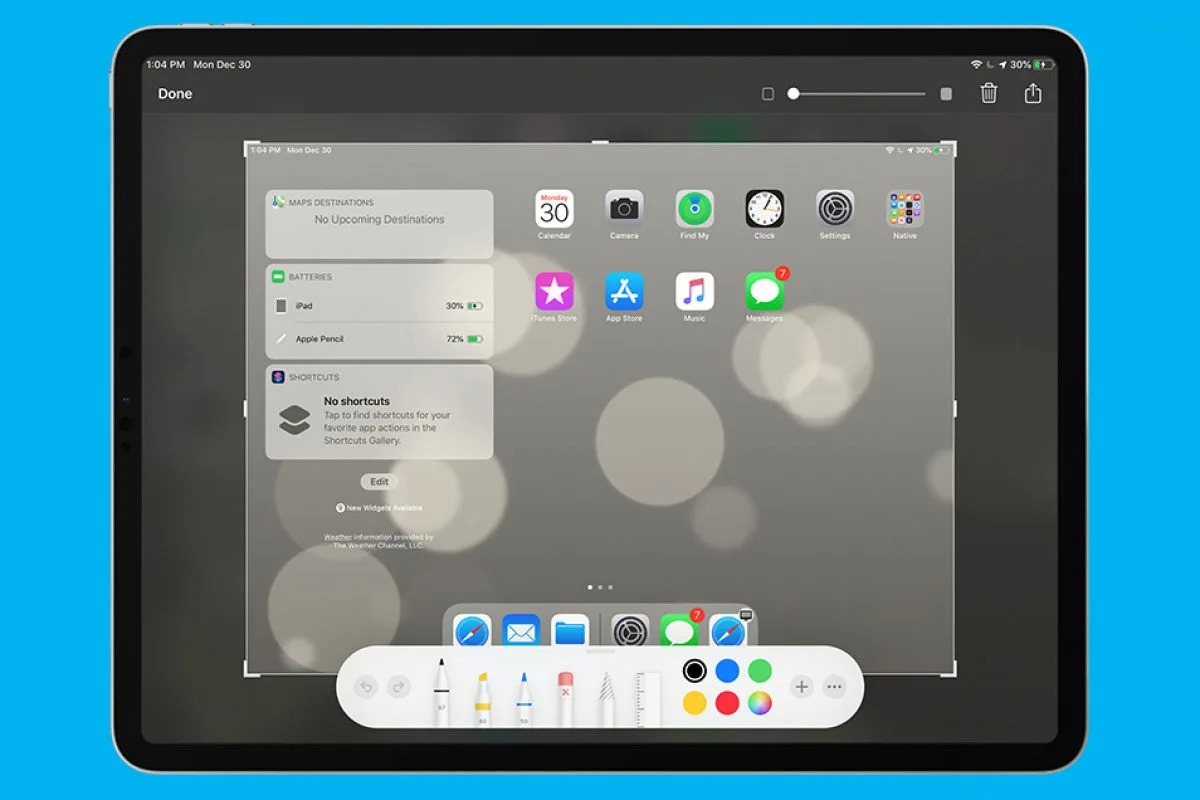
Відразу після створення знімка в кутку екрана на кілька секунд з’являється його зменшена копія (мініатюра). Якщо натиснути на неї, відкриється простий редактор. Він дає змогу виконати базові дії без потреби відкривати сторонні застосунки:
- обрізати зображення, залишивши тільки найважливішу частину;
- намалювати що-небудь поверх знімка, щоб виділити елемент або зробити позначку;
- додати текст для пояснень;
- поділитися зображенням у месенджері, соціальній мережі або поштою.
Уміння робити скриншоти на планшеті — це нескладна, але надзвичайно корисна навичка, яка підвищує продуктивність і спрощує комунікацію. Незалежно від моделі планшета, завжди знайдеться щонайменше один швидкий і зручний спосіб зафіксувати вміст екрана. Варто спробувати різні методи — від стандартних комбінацій кнопок до жестів і сторонніх застосунків — щоб обрати той, що найкраще вписується в повсякденні завдання та особисті вподобання.


























Авторизуйтесь через соціальні мережі